

发布时间:2021-10-12 11: 44: 46
小伙伴们在平时的工作与学习生活中,可能经常遇到类似下面的这一种情况。那就是好不容易做完了自己工作或学习所需要做的音频内容,结果在提交的时候发现需要的格式并不正确。让自己瞬间崩溃,心烦意乱。
大量的文件需要逐个的进行格式转变,需要耗费很多的时间。这里教大家利用Sound Forge Pro 14(win10)这款音频编辑软件,将多个音频文件进行格式批量转换。相信掌握了这一技巧的小伙伴们,一定会在以后的工作与生活之中节省出更多的时间提高工作效率。
第一步:打开批编辑功能面板
Sound Forge作为一款功能强大的音频编辑软件。批量编辑功能也是其特色功能之一。批量编辑功能,包括批量设置效果,批量格式转换等等。该功能意图解决大家的重复性机械工作,以节省时间。这里只单独给大家介绍一下,批量格式转换功能。
首先需要找到Sound Forge的批量转换模块的启动选项,点击工具选项,在该选项的下拉菜单中找到批处理转换器选项,如下图:
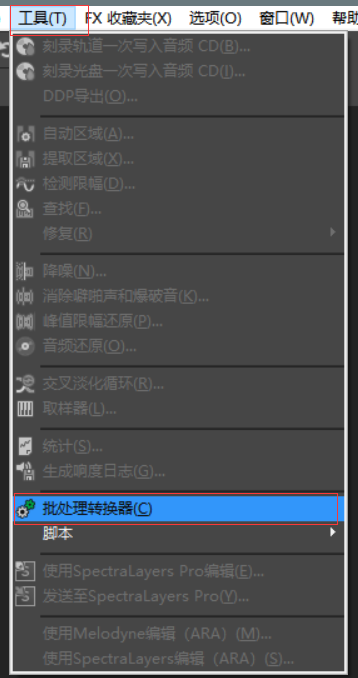
图1:打开批量处理器
下图是批处理转换器选项的设置面板,这里再一次体现了Sound Forge的功能强大性。我们可以看到该面板下的添加处理以及进度等选项。只需要单击以上某个选项,即可进行批量编辑,这里我只介绍一下批量转换音频格式的功能。
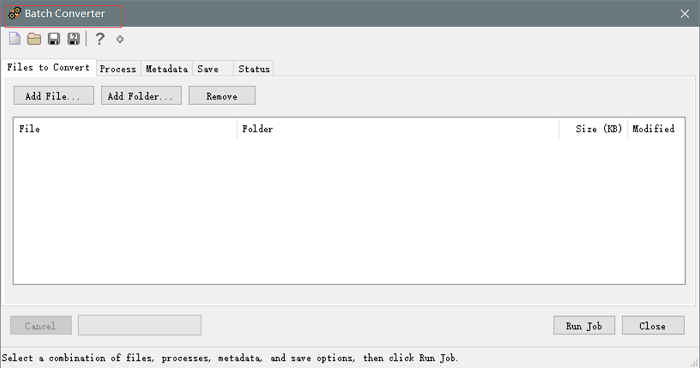
图2:批量处理器面板
单击选择格式转换的功能面板。点击添加新文件,将所需要转换的所有文件进行导入。
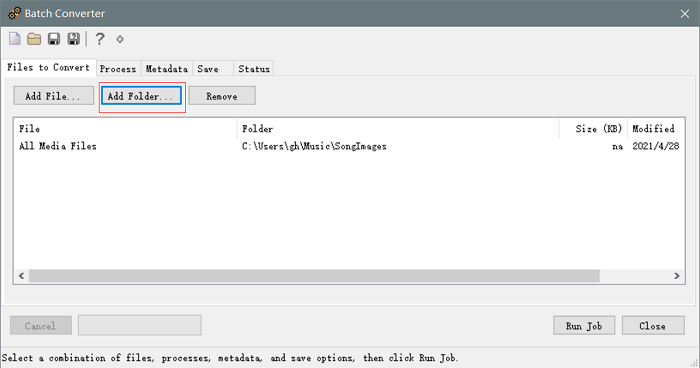
图3:导入音频文件
在进行导入后,用户可以通过Sound Forge对音频保存的过程中设置所需要转换的音频格式。这里还是要提一下,上部分的菜单栏中的进程功能可以进行批量的效果添加。
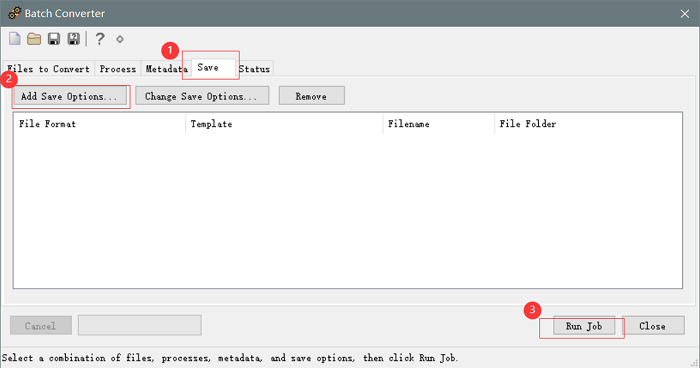
图4:添加保存选项
第二步:更改音频格式并保存
这一过程可以对文件的名称格式等进行批量编辑,这里我将其设置为FLAC格式。
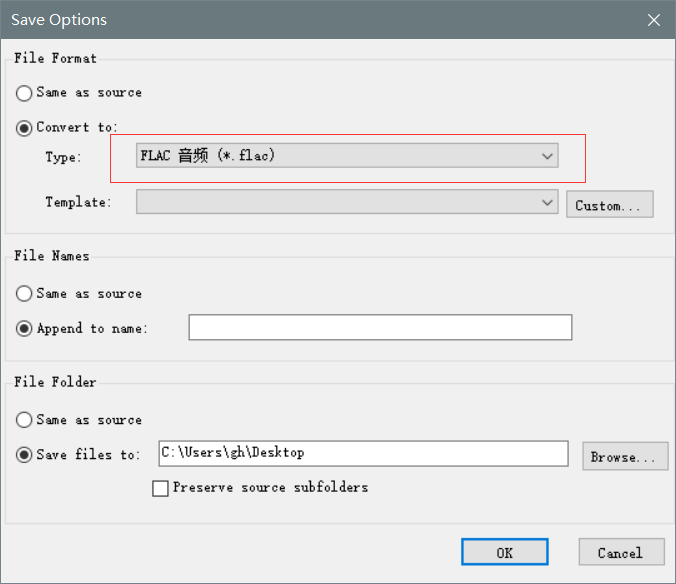
图5:保存格式设置
当Sound Forge 的这一个保存方案进行设置与编辑完毕后,即可进行保存。 在点击运行选项后,该软件将会对所有导入音频进行批量的转换编辑,在运行过程中用户可以看到转换的过程,也可以随时对其转换进行停止。
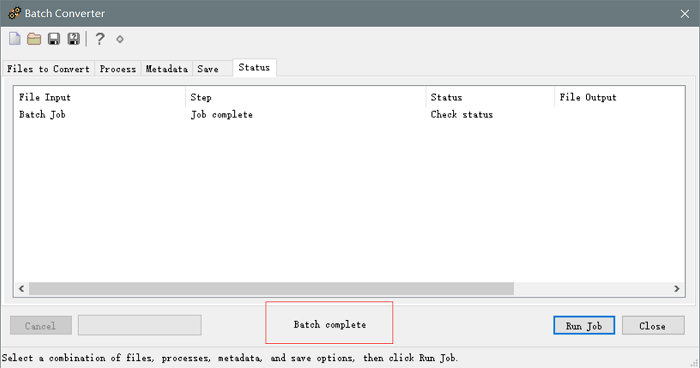
图6:保存过程
对于之前进行的保存方案设置可以进行单独保存,以供下一次的使用极其的方便。
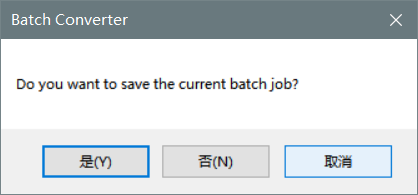
图7:格式保存询问界面
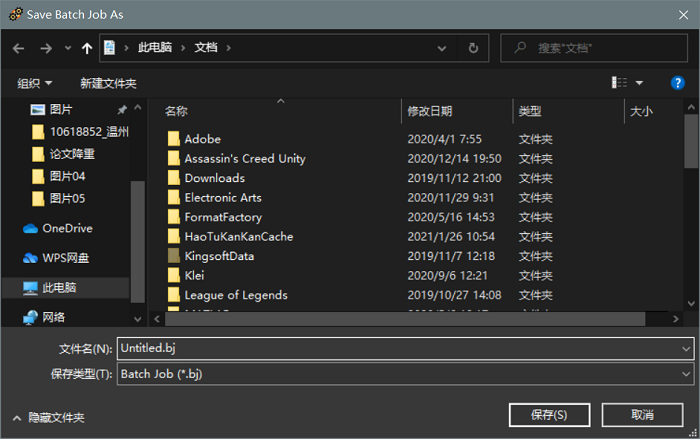
图8:选择保存格式文件
以上就是对于利用Sound Forge 对多种音频进行批量编辑转换功能的全部内容。相信学会了这一技巧,一定可以对我们的工作效率有所提高。有更多学习需求的小伙伴们,可以进入我们的中文网站,进行更深层次的学习。
作者:夏提
展开阅读全文
︾